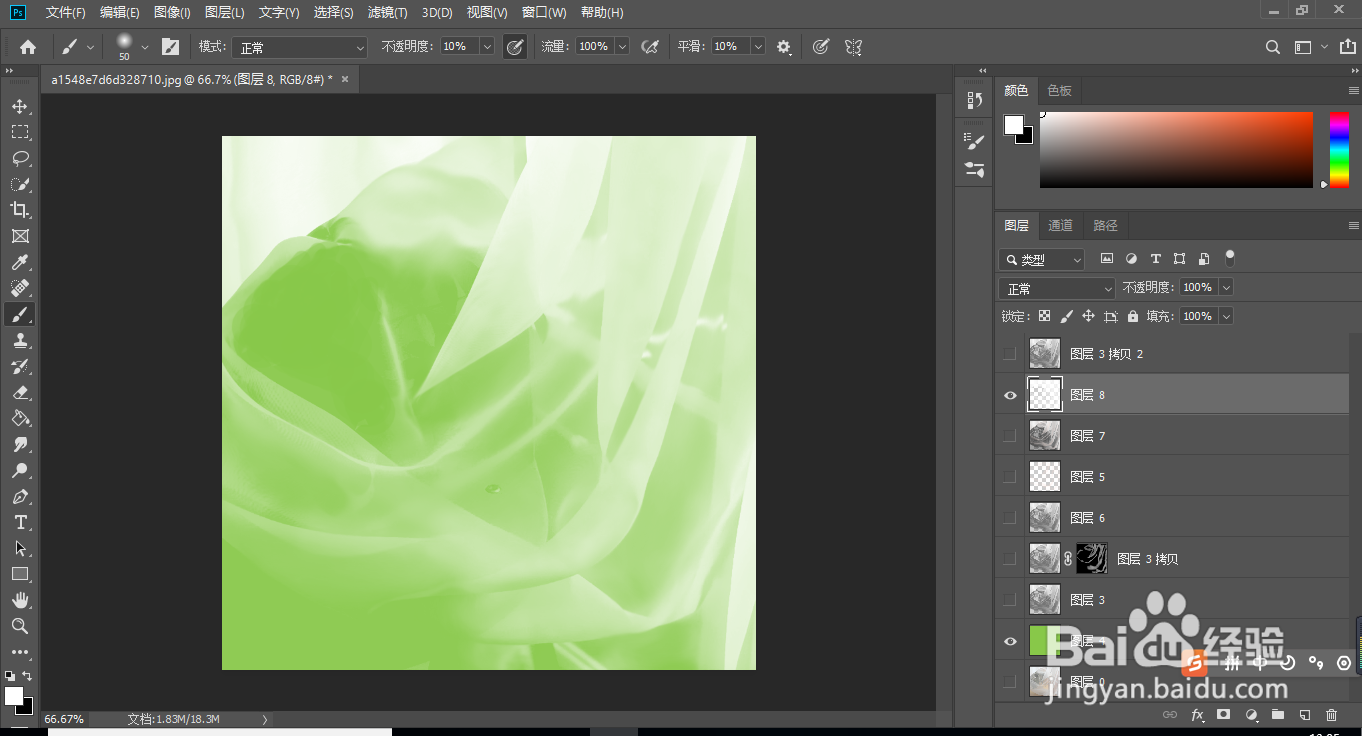通道抠取透明纱帐的Photoshop抠图技巧
1、先用PS将照片素材打开
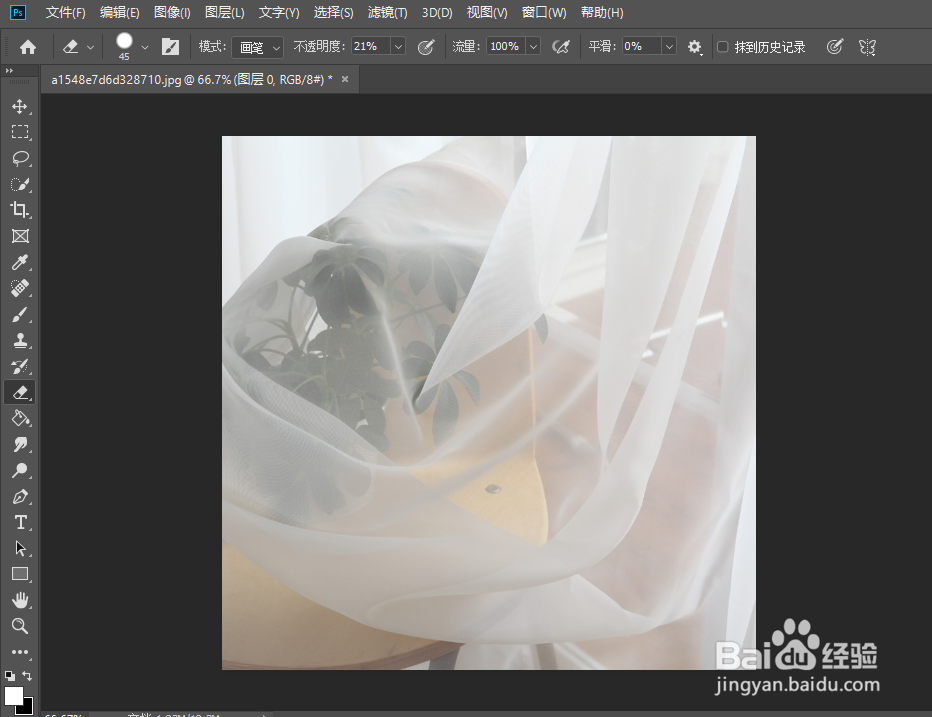
2、点击来到通道面板下,右击复制蓝色通道,得到蓝副本通道。
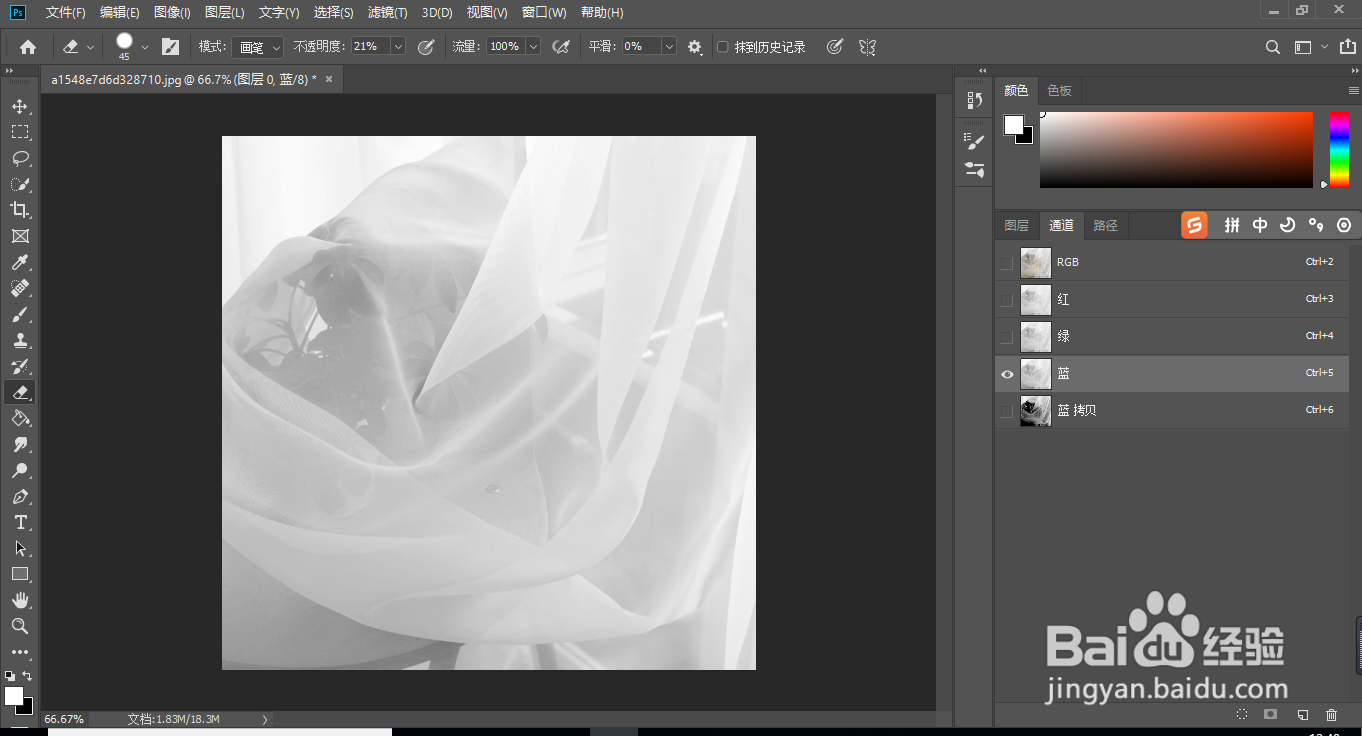
3、选中绿副本通道,并执行快捷键CTRL+M打开曲线调整面板
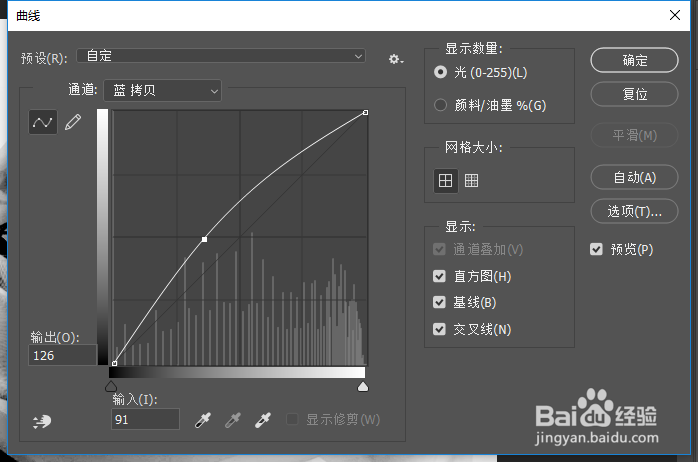
4、在打开色阶命令,适当调节一下。

5、执行菜单栏上的选择-色彩范围命令,在色彩范围面板上进行参数设置,颜色容差设置最大,然后用吸管点纱巾部分。

6、色彩范围确定后,得到选区,按Ctrl + C复制选区内容

7、并将其它粘贴到图层面板中。

8、插图背景图层发现图片抠图并不完整,需要调节一下。

9、复制图层3,选择图层3,做一个表面模糊

10、对图层3拷贝添加黑色蒙版,把高光部位填充出来,在盖印一个图层

11、选择盖印图层,用涂抹工具,强度20,把低光部位涂抹一下

12、新建一个空白图层,画笔工具,透明度10,把高光部位以及轮廓涂抹一下

13、该应一个图层

14、在选择通道,rgb载入选取

15、新建空盖图层把选取填充为白色

16、关闭其他图层,点开填充图层看看效果基本就完成了。当然还有一些瑕疵可以用橡皮擦工具调节不同透明度涂抹一下就可以了